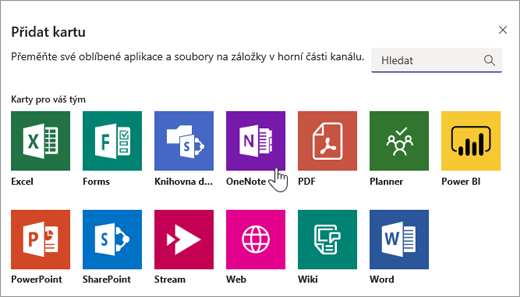Zvládejte skupinové projekty s přehledem v Microsoft Teams
Přiznejme si to: všichni máme problémy s prací na skupinových projektech. Koordinace časů schůzek osobně nebo zjištění, kam nahrát soubory, může být velmi nepříjemná.
Proto je tu aplikace Microsoft Teams. V Teams můžou členové skupiny spolupracovat na projektech mnoha způsoby. Tady jsou nejčastější způsoby spolupráce v aplikaci Teams.
Poznámka: Některé z těchto funkcí nemusí být dostupné v Microsoft Teams v závislosti na nastavení vaší školy nebo oblasti.

1. Spolupráce na kartě Konverzace
Karta Příspěvky v kanálu Obecné libovolného týmu se chová trochu jako vlákno sociálních médií, ale pro práci.
Zahajte konverzace a získejte pozornost lidí výběrem možnosti Nová konverzace a @mentioning jejich jména v poli Pro psaní zpráv před odesláním zprávy. Pokud chcete sdílet soubory, obrázky a cokoli jiného, na co vaše skupina potřebuje odkazovat, vyberte Připojit 
2. Vytvoření vlastního týmu
Microsoft Teams není jen pro třídu. Zorganizujte si vlastní studijní skupiny tak, že pozvete spolužáky do týmu. Vyberte + Připojit se nebo vytvořte tým > Vytvořte nový tým a zvolte jiný typ týmu. Aplikace vás provede několika kroky, jak pojmenovat váš tým a pozvat některé členy. Odtud jste nachysťovat!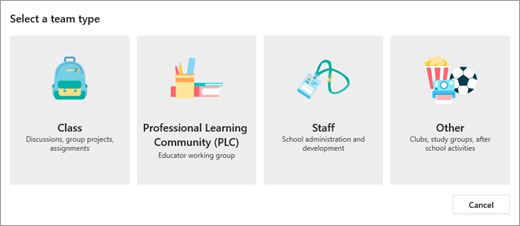
3. Skupinové videohovory v aplikaci Teams
Nemůžete se ve skupině dohodnout na osobní schůzce? Žádný problém. Ve skupinovém chatu vyberte ikonu hlasového hovoru nebo videohovoru a můžete rovnou volat. Při chatu také můžete sdílet obrazovky a debatovat o nich.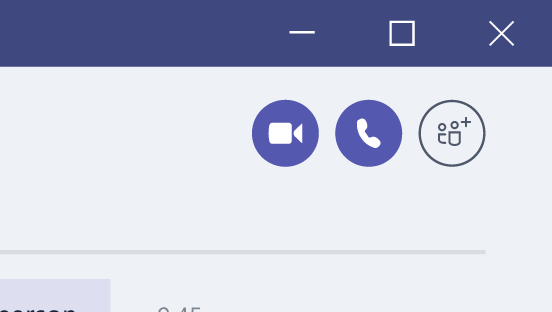
4. Spolupráce na dokumentech
Microsoft 365 typy souborů, jako je Word, PowerPoint a Excel, můžete upravovat přímo z Teams.
Vyberte dokument, který chcete otevřít, a pak vyberte Upravit v Teams. Výběrem tlačítka Zahájit konverzaci přesuňte dokument a začněte konverzaci napravo od souboru. Exchange nápady při společném pohledu na dokument.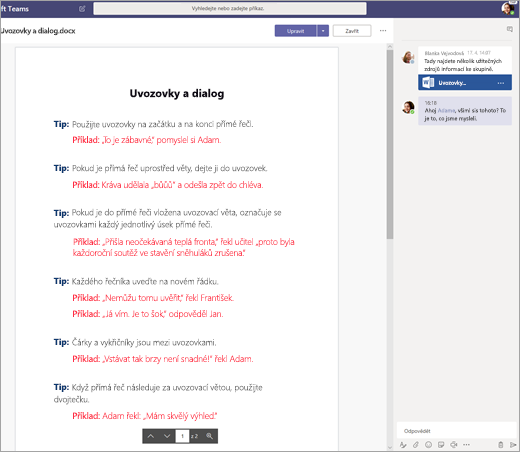
5. Spolupracujte na poznámkách v OneNote v Teams
Pokud váš tým předmětu používá propojený OneNote poznámkový blok předmětu, přejděte do předmětu a vyberte Poznámkový blok předmětu. Tam můžete vy a vaši spolužáci debatovat společně v prostoru pro spolupráci. Všechny kanály, které váš vyučující přidal do týmu, se zobrazí také jako oddíly v prostoru pro spolupráci.
Pokud pracujete ve vlastním týmu, pokračujte výběrem možnosti Přidat + > OneNote v kanálu přidejte novou kartu a vytvořte OneNote poznámkový blok, který bude sdílet celý váš tým.